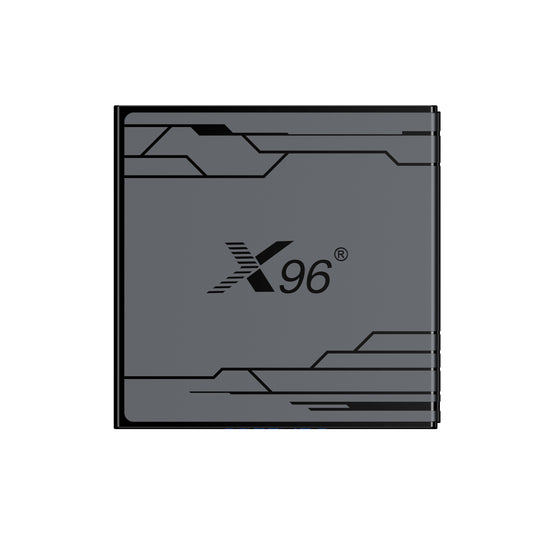Usar un TV box Android X96 Max+ como sistema de juegos retro con Emuelec: ¿mejor que un Pi 4?
<Reimpreso desde esta dirección: https://bytesnbits.co.uk/android-tv-box-emuelec/ >
La Raspberry Pi 4, o incluso la Pi 3, son dispositivos fantásticos para los juegos retro. Pero, en este momento, en junio de 2022, no es posible conseguir una sin recurrir al mercado negro de eBay y pagar más de 100 libras por un modelo de 4 GB.
Pero no desesperes. Existe una gran alternativa: estos televisores Android baratos.
Este modelo está etiquetado como X96 Max+, pero son unidades bastante genéricas que hacen más o menos el mismo trabajo, pero en diferentes cajas. Donde hay diferencias significativas es en el procesador, la RAM y las opciones de almacenamiento Flash.

Cómo elegir el procesador, la memoria RAM y la memoria Flash adecuados
La elección principal que tendrás que hacer al comprar una de estas unidades es el procesador. Todas utilizan dispositivos System-on-a-Chip (SoC), normalmente de Allwinner, Amlogic o RockChip. Todas ellas funcionan bien como TV box, pero cuando se trata de juegos retro, algunas son mejores que otras. De estos tres fabricantes, me decantaría por un dispositivo Amlogic, ya que suelen ofrecer un rendimiento mucho mejor al mismo precio.
Además, dentro de los dispositivos Android con procesador Amlogic, también se puede ver una variedad de opciones de procesadores Amlogic. Para mí, esto se divide en dos opciones en función del costo.
Si quieres un sistema de juegos de 40 libras que pueda con todo, hasta PlayStation 1 y Nintendo 64, con un poco de PSP, entonces opta por un Android box con el S905X3 o el S905X4. Entre estos dos no hay mucha diferencia de rendimiento, pero el X4 es ligeramente mejor. Estos dispositivos ofrecen aproximadamente el mismo rendimiento que un Raspberry Pi 4. De hecho, un S905X3 con 4 GB de RAM alimenta el Odroid C4, que es un competidor directo del Pi4 con un rendimiento ligeramente mejor.
Si no te importa gastarte más de 120 libras, puedes optar por un dispositivo con tecnología S922X. Estos te darán un aumento de rendimiento de entre el 40 % y el 50 % con respecto a las cajas X3 o X4. Con estos, tendrás una experiencia de juego prácticamente completa con PlayStation Portable y Sega Dreamcast.
Una vez que hayas decidido qué procesador elegir, elige la mayor cantidad de RAM que puedas conseguir dentro de tu presupuesto. Cuanta más RAM y más rápida tengas, mejor para la emulación.
El almacenamiento Flash integrado no es tan importante. Si planeas usar el dispositivo como un verdadero Android TV box, entonces sí, necesitas almacenamiento Flash para guardar tus aplicaciones y datos exactamente de la misma manera que tu teléfono móvil. Pero con la estrategia de emulación principal de este video, reemplazaremos el almacenamiento Flash integrado con nuestra propia tarjeta SD externa y ejecutaremos todo el dispositivo desde allí. Por lo tanto, no se usa el almacenamiento Flash integrado.
Mi caja
El decodificador que tengo aquí funciona con un Amlogic S905X3 con 4 GB de RAM y 32 GB de almacenamiento Flash. Lo compré en Amazon por 35 libras esterlinas sin problemas de stock, por lo que deberías poder conseguir uno sin problemas. En la descripción del vídeo pondré algunos enlaces a este y otros productos similares.
La unidad tiene aproximadamente el doble del tamaño de una Raspberry Pi, pero viene en una carcasa elegante con las conexiones en dos de los lados de la caja.

Puertos USB 3 y USB 2 junto con la ranura para tarjeta micro SD. En el otro lado, tiene Gigabit Ethernet, una toma para auriculares, una extensión de control remoto por infrarrojos, una salida de sonido óptica y la entrada de alimentación. Esta es de la fuente de alimentación suministrada, que es una unidad estándar de 5 V CC, pero que utiliza un enchufe de alimentación cilíndrico en lugar de algún tipo de cable USB.
Para controlar la caja, dispones de un mando a distancia por infrarrojos, pero también puedes conectar un mando de juego y un teclado y ratón USB para facilitar un poco las cosas.
Como un Android TV Box
Si encendemos el dispositivo lo ponemos en funcionamiento en su modo predeterminado como un TV box con Android versión 9. Es básicamente lo mismo que un teléfono Android. Tiene acceso a la tienda Google Play para que podamos descargar e instalar toda una gama de aplicaciones.
Como dispositivo multimedia, funciona muy bien. YouTube, Amazon Prime y Netflix se ejecutan sin problemas desde las aplicaciones preinstaladas. Para instalar la aplicación de Disney, tuve que cargarla de forma lateral mediante un archivo APK, ya que la App Store decía que no era compatible. Pero, como veremos en un momento, esto no es difícil de hacer, por lo que debería poder poner en funcionamiento todas las aplicaciones que necesita.
Juegos de Android
Para juegos nativos de Android, esta unidad funcionará como un dispositivo de gama baja a media. Pero, como es Android, por supuesto podemos instalar los paquetes de emulación basados en Android, como RetroArch. Esto funciona bien con todo, hasta la PlayStation original y algunos de los títulos menos intensivos de Nintendo 64, por lo que definitivamente es una opción si no quieres ejecutarla como una consola de juegos retro dedicada. Pero para exprimir un poco más el rendimiento, además de obtener un sistema de interfaz mucho mejor, necesitaremos deshacernos de Android y usar uno de los sistemas de juegos basados en Linux.
Emuelec
Hay varios sistemas de interfaz de juegos retro para elegir, siendo Batocera y Emuelec los principales contendientes. En este video, voy a utilizar Emuelec, simplemente porque acabo de hacer un video sobre Batocera para Mac y PC de escritorio. Si crees que sería útil ver a Batocera instalado en este, házmelo saber en los comentarios.

Emuelec es otro paquete que utiliza Emulation Station, RetroArch y algunos otros emuladores independientes para crear una consola de juegos retro unificada. Como dije antes, se ejecuta desde una tarjeta SD independiente y omite el software interno de la unidad, reemplazando el sistema operativo Android con su propia versión de Linux. El sistema operativo original no se modifica, por lo que tan pronto como extraigas la tarjeta SD y reinicies, volverás a tu sistema de TV Android.
¡Así que vamos a instalar Emuelec!
Identificación del hardware
Para empezar, debemos asegurarnos de que realmente tenemos el hardware por el que pagamos. Los dispositivos que se envían a través de los principales puntos de venta en línea suelen estar bien, pero si compra directamente en China para obtener los precios más bajos, tenga en cuenta que no siempre son tan honestos sobre lo que incluyen en la caja.
Para ello, necesitamos utilizar un paquete llamado Aida64. Este debería estar disponible en Google Play, pero si no lo ves en la lista, puedes cargarlo de forma lateral mediante un archivo APK. Esta es una muy buena forma de instalar aplicaciones si no tienes acceso a Play Store o para aquellas que Play Store puede ocultarte. Así es como pude probar la aplicación Disney. La forma más fácil de hacerlo es instalar la aplicación APKPure desde https://apkpure.com/ . Este es un sitio que brinda acceso directo a los archivos de instalación de la aplicación sin necesidad de Play Store. Si no desea instalar la aplicación APKPure, puede descargar e instalar los archivos APK manualmente; esto lo hace mucho más conveniente.
Instalación de APKPure
Para instalar la aplicación debemos realizar el proceso de instalación manual una vez.
Visita https://apkpure.com/ y haz clic en el botón de descarga de la aplicación en el lado derecho. Esto debería descargar un archivo APK en tu computadora. Guárdalo en una unidad USB o una tarjeta microSD que puedas conectar a tu Android TV Box.
Mientras realizamos esta instalación manual, también deberíamos descargar la aplicación LibreElec Reboot. He descubierto que no aparece en Google Play ni en APKPure, aunque está disponible para descargar. Vaya a
https://m.apkpure.com/root-libreelec-reboot-from-android-tv/info.androidtv.libreelec
Lo pondré en la descripción del video y en la página del proyecto en bytesnbits.co.uk.
Guarde también el archivo apk en su unidad USB.
Enciende tu dispositivo Android e introduce la memoria USB. Ahora necesitamos usar la aplicación de administrador de archivos para buscar e instalar los archivos .apk descargados. Puedes hacerlo usando el control remoto incluido, pero es mucho más fácil si puedes conectar un teclado y un mouse.
Al abrir la aplicación del administrador de archivos, podrá acceder a todos sus dispositivos de almacenamiento. Debería ver una unidad de disco local (el almacenamiento flash interno) y otra unidad posiblemente etiquetada como Unidad USB general, como la mía. Esta es su tarjeta SD o memoria USB. Si no la ve, intente desconectar la unidad y volver a insertarla.
Abra la unidad seleccionándola o haciendo doble clic en ella y debería ver el archivo APK de APKPure. Selecciónelo para instalarlo.
Las aplicaciones necesitan un permiso especial para poder instalar software, por lo que es posible que aparezca un mensaje de advertencia. Simplemente haga clic en el enlace de configuración y luego en el control deslizante para permitir que FileBrowser instale aplicaciones desconocidas.
Haz clic en Atrás (botón derecho del mouse en mi dispositivo) y deberías volver al Explorador de archivos. Vuelve a seleccionar el archivo APK y ahora deberías poder instalar la aplicación. Luego repite el proceso para la aplicación LibreElec Reboot.
Una vez que hayas instalado APKPure, debemos darle permiso para instalar aplicaciones. Ve a la pantalla de configuración, luego selecciona Preferencias del dispositivo, Seguridad y luego Orígenes desconocidos. Esto nos lleva de regreso a la pantalla de permisos de instalación, así que asegúrate de que APKPure tenga permiso para instalar aplicaciones.
Instalación del software de identificación del dispositivo
Ahora podemos usar la aplicación APKPure para instalar el software que necesitamos.
Abra la aplicación APKPure y utilice la barra de búsqueda para encontrar Aida64. Haga clic en el botón de instalación y deje que se descargue e instale el archivo apk.
Lectura del ID del dispositivo
Al abrir Aida64 se nos muestra todo un conjunto de información del sistema.
En la pestaña Sistema puedes ver la marca y el modelo de la caja. La placa y el dispositivo te muestran el código del procesador SoC. El mío aparece como un dispositivo Amlogic Franklin con 4 GB de RAM instalada. Puedes consultar los nombres de la serie Amlogic para averiguar qué procesador es en realidad. Por lo tanto, Franklin aparece como s905X2 o S905X3.
De vuelta en Aida64 podemos ir a la pestaña de CPU para obtener un poco más de detalle sobre el procesador. Así que con 4 procesadores ARM Cotex-A55 podemos comprobar de nuevo en línea con una búsqueda de especificaciones S905X3 y esto confirma que tenemos el modelo X3 instalado.
Así que a partir de esta información todo es como debería ser.
¿Por qué necesitamos verificar?
Quizás te preguntes por qué tenemos que tomarnos tantas molestias para identificar el procesador. Cuando instalamos Emuelec (o Batocera), tenemos que darle un archivo DTB de configuración específico para el procesador que estamos usando. Si obtenemos el archivo incorrecto, el sistema no arrancará.
¡Además, te permite confirmar que obtuviste lo que pagaste!
Asistente de arranque desde SD
Ahora solo nos queda una aplicación de ayuda más antes de instalar Emuelec. Para que el TV box arranque desde nuestra tarjeta SD, debe estar en modo de actualización. Normalmente puedes lograr esto manteniendo presionado un botón de reinicio ubicado en algún lugar de tu dispositivo, generalmente en la parte inferior o dentro del conector para auriculares. Pero una forma mucho más elegante de hacer esto es usar la aplicación LibreElec Reboot, que necesita que tu dispositivo esté rooteado, o un emulador de terminal, que también tiene la ventaja de agregar un terminal estilo Linux a tu configuración.
Desde Play Store o APKPure busque la aplicación Terminal Emulator e instálela.
Si abres la aplicación verás que ahora tenemos una interfaz de línea de comandos para nuestro equipo Android. Podemos volver a obtener una verificación de identificación para nuestro procesador. Usa el comando
Esto mostrará el código del árbol de dispositivos del procesador. Vale la pena tomar nota de esto, ya que puede ayudar a identificar el archivo dtb correcto más adelante.
Preparación del disco de arranque de Emuelec
Por fin estamos listos para poner en funcionamiento Emuelec. Primero debemos descargar la imagen del disco de arranque correcta y grabarla en una tarjeta SD.
Ir a
https://github.com/EmuELEC/EmuELEC/releases
Estas serán las últimas versiones del emulador.
En el momento de hacer este video, la versión era 4.5. Si te desplazas un poco hacia abajo, llegarás a las descargas de archivos de imagen reales. A menos que tu dispositivo sea una de las versiones mencionadas, debes usar la descarga genérica.
Una vez que hayas descargado el archivo, debes usar BalenaEtcher o, en mi caso, la aplicación Raspberry Pi Imager para grabar la imagen en tu tarjeta SD. Solo tienes que iniciar la aplicación de creación de imágenes. Para el sistema operativo, desplázate hasta la parte inferior y selecciona Personalizado. Luego, busca y selecciona la imagen que acabas de descargar. Luego, selecciona la tarjeta SD en la que deseas grabarla y haz clic en ESCRIBIR.
Ahora se creará su tarjeta SD Emuelec.
Cómo seleccionar su archivo .DTB
Una vez que la tarjeta esté lista, retírela y vuelva a insertarla en su PC.
Abre el administrador de archivos y deberías ver la unidad EMUELEC en la lista. Selecciona esta unidad y luego abre la carpeta device_trees. Estos son los archivos del árbol de dispositivos que se necesitan para configurar Emuelec de modo que coincida con tu TV box. Esta etapa puede ser un poco confusa ya que la información que ya hemos recopilado no siempre coincide con los nombres que encuentras aquí.
Si me desplazo por la lista, no encuentro ningún archivo que coincida con la información del árbol de dispositivos que obtuvimos con el emulador de terminal. Hay algunos archivos sm1, pero no coinciden exactamente. Siempre es mejor consultar la lista de CoreElec en
Encontrarás tu TV box o placa en la lista o buscarás por SoC y RAM. Aquí verás varias opciones para dispositivos S905X3. Las variaciones de 100 Mbit y 1 Gbit se refieren a la velocidad de la interfaz de red. A menos que sepas otra cosa, yo seleccionaría la versión de 100 Mbit. Por lo tanto, esto me indica que debo usar el archivo sm1_s905x3_4g.dtb, ya que tengo el modelo de 4 GB.
Nuevamente, use toda la información de las áreas que hemos visto para brindarle la mejor opción de archivo dtb. Si falla el arranque, es posible que haya seleccionado la versión incorrecta. Vuelva a consultar e intente con otra.
Ahora necesitamos copiar este archivo dtb a la carpeta raíz y cambiarle el nombre a dtb.img.
¡Nuestra tarjeta SD ya está lista para ser utilizada!
Arrancando en Emuelec
Hay dos formas principales de hacer que Emuelec arranque. El TV Box debe estar en modo de actualización para arrancar desde la tarjeta SD.
La primera forma es buscar el botón de actualización. Mantén presionado el botón mientras enciendes la máquina y debería iniciarse desde Emulelec.
La forma más elegante es usar la Terminal en Android. Enciende el dispositivo e inserta la tarjeta SD. Ahora podemos usar la aplicación Terminal Emulator que instalamos antes para ejecutar el comando.
La unidad se reiniciará y arrancará desde la tarjeta SD. Prefiero este método porque me permite cambiar entre los dos sistemas sin tener que conectar y desconectar la tarjeta. También hay una opción dentro de Emuelec para reiniciar y volver a Android.
Si ha instalado la aplicación LibreElec Reboot, también puede utilizarla. Esta aplicación requiere acceso root, por lo que es posible que, como me pasó a mí, no funcione. Pero si funciona, le ahorrará tiempo al escribir el comando de reinicio.
Primer arranque
Cuando Emuelec se inicia por primera vez, realizará algunas tareas de mantenimiento y ampliará la imagen de la unidad para utilizar el tamaño completo de la tarjeta SD. Simplemente deje que esto se ejecute y, finalmente, llegará a la pantalla principal de selección del sistema.

Si se queda bloqueado en una pantalla en blanco durante más de unos segundos, es que algo salió mal. Deberá apagar el dispositivo y verificar la tarjeta SD. Al principio, tuve algunos problemas con el mío, así que aquí le cuento mi experiencia.
Tenía una extensión instalada en mi PC para permitirle leer discos con formato Linux (Ext2Fsd). Realmente no le gustaba la tarjeta SD de Emuelec. Mentía sobre el movimiento y el cambio de nombre de los archivos. Por eso, mi primer arranque se realizó sin ningún archivo dtb.img. Comprueba que el tuyo se haya guardado correctamente.
El uso del archivo dtb incorrecto provoca la misma pantalla en blanco. Probé esto para ver qué sucede. Si tuviera un par para elegir, simplemente revíselos hasta obtener el que funcione.
Configuración del controlador
Una vez que el sistema esté en funcionamiento, deberás conectar el controlador de juegos y asignar sus botones. Simplemente mantén presionado un botón hasta que Emuelec lo reconozca y luego realiza el proceso de asignación. Si tu controlador no tiene un botón, simplemente mantén presionado cualquier botón hasta que salte.
La tecla de acceso rápido permite salir de los juegos y abrir el menú de RetroArch. Normalmente, la gente la configura en el botón Seleccionar o Atrás.
Configurar la red
Una vez que hayas asignado tu controlador, deberías poder navegar por la interfaz de usuario.
Lo primero que hago siempre es configurar la red. Si tienes un cable Ethernet, simplemente conéctalo y listo. De lo contrario, tendremos que configurar el enlace WiFi.
Pulsa el botón Inicio para acceder al menú y selecciona Configuración de red. De forma predeterminada, esta opción estará desactivada, así que selecciona la opción Habilitar WiFi para activarla. Una vez que la hayas activado, tendrás las opciones para seleccionar tu red e ingresar tu contraseña. Selecciona primero el SSID y luego usa el botón Atrás para volver a la configuración de red e ingresa tu contraseña.
Utilice el botón Atrás (B) para volver a la interfaz de usuario principal y ahora debería estar conectado a WiFi.
Cargando juegos
Lo único que queda es instalar algunos juegos en la consola. Hay varias formas de hacerlo, pero las dos más sencillas son a través de la red compartida y directamente en la tarjeta SD.
Para copiar juegos a la tarjeta SD, tendrás que apagar el equipo, sacar la tarjeta e introducirla en el ordenador. Verás que aparecen dos o tres unidades extraíbles. La unidad EMUELEC es la unidad del sistema donde hemos añadido el archivo dtb. La unidad EEROMS es para todos los archivos ROM. Si la abres, verás carpetas para cada uno de los sistemas compatibles y una para las ROM del BIOS. Simplemente copia los archivos de los juegos a las carpetas correspondientes y vuelve a introducir la tarjeta SD en la caja.
Para ahorrarte la molestia de apagar y sacar la tarjeta SD, también puedes copiar archivos a través de la conexión de red. Asegúrate de que Emuelec esté ejecutándose y abre el administrador de archivos en tu computadora principal. Emuelec crea automáticamente un recurso compartido de Samba para permitirte acceder a las carpetas de ROMS.
Introduzca la dirección de red
\\emuelec
Esto debería intentar conectarse a tu dispositivo Android. Es posible que te pidan credenciales. El nombre de usuario es root y la contraseña emuelec. Asegúrate de recordar las credenciales para poder volver a ingresar fácilmente. Haz clic en Aceptar y verás el área de datos completa de la tarjeta SD.
Si abres la carpeta ROMS, verás nuevamente todas las carpetas específicas del sistema. Desde aquí, solo tienes que copiar los archivos del juego arrastrándolos y soltándolos en las ubicaciones correctas.
Algunas consolas necesitan archivos BIOS para funcionar, así que mi consejo es que los copies todos ahora para que puedas jugar en cualquier sistema que quieras. He descubierto que puedes conseguir conjuntos completos de BIOS si buscas archivos BIOS de Batocera en Google. Si consigues estos archivos, colócalos en la carpeta BIOS de la tarjeta SD.
Registrar juegos
Si reiniciaste tu dispositivo Emuelec, verás los juegos en la lista. Si los copiaste a través de la red, tendrás que actualizar la lista de juegos.
Pulsa el botón Inicio para acceder al menú. A continuación, selecciona Configuración del juego y, a continuación, Actualizar listas de juegos. Cuando vuelvas a la pantalla principal, deberías ver que algunas de las consolas y ordenadores se han activado. Solo tienes que seleccionar la consola con la que quieres jugar y verás una lista de los juegos. Selecciona uno y podrás empezar a jugar de inmediato.
Para salir de un juego, mantén presionada la tecla de acceso rápido (probablemente el botón de selección o el de retroceso) y presiona el botón de inicio. Probablemente tengas que hacerlo dos veces para confirmar la salida.
Obtener arte y contenido multimedia del juego
Si miras una de las secciones de juegos, verás que los juegos son solo imágenes de cartuchos. Sería mucho mejor si tuviéramos carátulas adecuadas y algunos avances en video. Para obtenerlos, debemos pasar por un proceso de raspado.
Para que esto funcione, necesitarás configurar una cuenta gratuita con Screen Scraper.
La participación es gratuita, pero te piden que hagas una pequeña contribución. Si puedes, hazlo para que todos podamos ayudar a que este proyecto siga adelante.
Una vez que hayas hecho eso, regresa al dispositivo Emuelec. Abre el menú principal y selecciona Scraper. Asegúrate de que ScreenScraper esté seleccionado y luego ve a Configuración de Scraper. Aquí puedes configurar qué tipo de imágenes usar en la interfaz de usuario. Me gusta usar capturas de pantalla para la imagen principal, el diseño de la caja en 3D y los logotipos del volante. Luego puedes seleccionar cualquier otra parte que quieras. Los videos te brindarán clips de juego cortos mientras exploras los juegos, pero ocupan espacio en tu tarjeta SD. No mucho, pero después de unos pocos miles de juegos, se acumulará.
Ahora desplácese hasta la parte inferior e ingrese el nombre de usuario y la contraseña de su cuenta.
Haz clic en Atrás y luego en Juegos para buscar. Como este es nuestro primer rastreo, simplemente selecciona Todos.
Ahora, vuelve atrás y selecciona Sistemas incluidos. Esto te permite especificar para qué sistemas quieres recopilar contenido multimedia. Puedes activar y desactivar cada uno de ellos, o simplemente seleccionarlos todos.
Ahora vuelve y selecciona el botón Scrape Now. Deberías ver el progreso del scraping en la parte superior derecha.
Una vez que hayas terminado, ve a la configuración del juego y actualiza la lista de juegos. Ahora deberías poder explorar tu colección de juegos con imágenes y videoclips completos.

Actuación
Ahora solo nos queda jugar a los juegos. Veamos qué tal se desempeña nuestra pequeña consola retro de 35 libras.
Para todos los sistemas, hasta Super NES y Megadrive, tenemos emulación a máxima velocidad. Todo esto con la configuración predeterminada, por lo que no hay problemas.
Para PlayStation, necesitarás tener instaladas las ROM del BIOS, pero una vez que estén instaladas, tendremos emulación a máxima velocidad incluso para algunos de los juegos más intensivos.
Pasando a Nintendo 64, aquí es donde empezamos a llegar a los límites de la consola. Con el emulador por defecto conseguimos unos 40 fotogramas por segundo, pero es realmente el sonido el que sufre la mayor pérdida de calidad.
Sin embargo, podemos cambiar de emulador para que sea más jugable. Desde la pantalla de selección de juego, simplemente mantén presionado el botón de selección de juego hasta que aparezca el menú del juego. Esto te permite ver otra información sobre el juego, como el manual del juego si has descargado uno. Pero también tiene una sección de opciones avanzadas donde puedes cambiar el núcleo del emulador.
Si cambiamos al núcleo paralelo, obtenemos una emulación ligeramente menos precisa, pero a máxima velocidad y con un sonido perfecto. Y esto funcionó en todos los títulos que probé, incluidos los más difíciles de emular. Así que con esta configuración tienes una Nintendo 64 completa.
Una vez que pasamos a Sega Dreamcast y PlayStation Portable, llegamos a los límites del dispositivo S905X3. Algunos juegos de menor potencia funcionarán, pero no cualquiera de los juegos con potencia de procesador media o alta. Con los dispositivos S922X, probablemente conseguirás que estos sistemas funcionen bien, pero obviamente a un precio más elevado.
Conclusión
Estos pequeños televisores Android son una excelente manera de crear un sistema de juegos retro para tu televisor o como unidad independiente. No solo obtienes todas las funciones de un televisor inteligente con el sistema operativo Android, sino que también obtienes todas las consolas, incluida la Nintendo 64, todos los ordenadores domésticos y todos los clásicos arcade. Y todo por alrededor de 35 libras. Además, puedes comprar uno ahora mismo.
En comparación con la Raspberry Pi 4, el rendimiento es al menos similar, si no ligeramente mejor. Además, la unidad viene en su propio estuche elegante, con fuente de alimentación, cable HDMI y control remoto. En general, es una excelente oferta.
¡Consigue tu propio decodificador…!
Cajas alimentadas por Amlogic S905W : X96 Mini, X96W
Cajas con alimentación Amlogic S905X2: X96 Max
Cajas con alimentación Amlogic S905X3: X96Air, X96 Max+
Cajas con alimentación Amlogic S905X4 : X96 Max+ ULTRA, X96 X4
Cajas alimentadas por Amlogic S922X: X96 X9
Si tiene alguna pregunta, no dude en contactarnos.

Web: amediatech.cn | x96mini.com
Móvil/WhatsApp/WeChat: +86 15705957686
Dirección: Sala 201, piso 2, edificio 2A, Stech Park, Longhua Road, distrito LongHua, ShenZhen, China.
Fabricante de Android TV Box | Proveedor de X96 TV Box